win10键盘部分按键失效?超全修复教程来了!
时间:2025-06-09 16:18:24 318浏览 收藏
**Win10键盘个别按键失灵?超详细解决方法在此!** 还在为Win10键盘部分按键突然失灵而烦恼吗?导致工作或游戏中断,尤其是笔记本用户更是苦不堪言。本文深入剖析Win10键盘按键失灵的常见原因,并提供详细的解决方案,重点排查电源管理设置可能存在的冲突。通过调整“电源和睡眠”设置,关闭“启用快速启动”等选项,以及开启休眠功能,有效解决键盘个别按键失灵的问题。即使没有相关选项,也能通过简单指令开启休眠。按照教程一步步操作,告别键盘失灵困扰,重获流畅体验!
不少小伙伴都会遇到Windows 10键盘部分按键失效的问题,这种情况会让正在进行的工作或游戏突然中断,尤其是笔记本电脑,更换键盘并不像台式机那样方便。实际上,键盘按键失灵可能与电源管理设置有关,大家可以尝试以下步骤来解决问题。
以下是具体的解决办法:
- 因为在另一个操作系统中键盘工作正常,所以可以推测可能是软件或硬件冲突引起的,因此可以从系统设置开始排查。
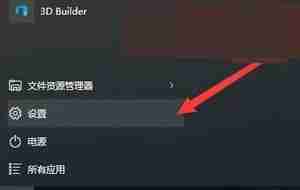
- 打开设置界面,然后进入“系统”这一选项。
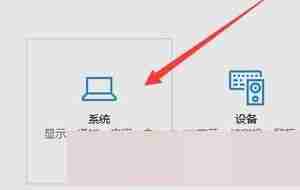
- 接下来主要调整“电源和睡眠”的相关功能设置。
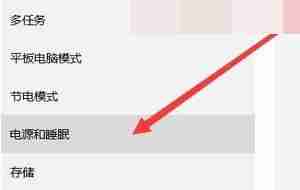
进入电源按钮的功能页面,找到并点击“更改当前不可用的设置”。
在这里,关闭“启用快速启动”选项,同时勾选下方的“显示在菜单上”,以便日后更直观地查看。
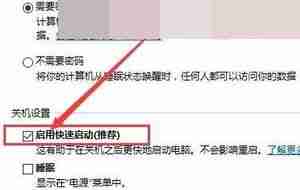
- 如果部分用户发现没有上述选项,那可能是休眠功能未开启,可以通过按下Win+X组合键打开管理员命令行窗口,并执行开启休眠的指令。完成后重启电脑,问题应该就能得到解决。

以上就是关于Windows 10键盘个别按键失灵的原因及其解决方法,很多时候问题并非出在键盘本身,而是系统设置出了差错。大家可以按照教程尝试修复,或许能有效解决问题。
以上就是本文的全部内容了,是否有顺利帮助你解决问题?若是能给你带来学习上的帮助,请大家多多支持golang学习网!更多关于文章的相关知识,也可关注golang学习网公众号。
相关阅读
更多>
-
501 收藏
-
501 收藏
-
501 收藏
-
501 收藏
-
501 收藏
最新阅读
更多>
-
155 收藏
-
261 收藏
-
266 收藏
-
370 收藏
-
114 收藏
-
182 收藏
-
404 收藏
-
313 收藏
-
348 收藏
-
273 收藏
-
314 收藏
-
345 收藏
课程推荐
更多>
-

- 前端进阶之JavaScript设计模式
- 设计模式是开发人员在软件开发过程中面临一般问题时的解决方案,代表了最佳的实践。本课程的主打内容包括JS常见设计模式以及具体应用场景,打造一站式知识长龙服务,适合有JS基础的同学学习。
- 立即学习 543次学习
-

- GO语言核心编程课程
- 本课程采用真实案例,全面具体可落地,从理论到实践,一步一步将GO核心编程技术、编程思想、底层实现融会贯通,使学习者贴近时代脉搏,做IT互联网时代的弄潮儿。
- 立即学习 516次学习
-

- 简单聊聊mysql8与网络通信
- 如有问题加微信:Le-studyg;在课程中,我们将首先介绍MySQL8的新特性,包括性能优化、安全增强、新数据类型等,帮助学生快速熟悉MySQL8的最新功能。接着,我们将深入解析MySQL的网络通信机制,包括协议、连接管理、数据传输等,让
- 立即学习 500次学习
-

- JavaScript正则表达式基础与实战
- 在任何一门编程语言中,正则表达式,都是一项重要的知识,它提供了高效的字符串匹配与捕获机制,可以极大的简化程序设计。
- 立即学习 487次学习
-

- 从零制作响应式网站—Grid布局
- 本系列教程将展示从零制作一个假想的网络科技公司官网,分为导航,轮播,关于我们,成功案例,服务流程,团队介绍,数据部分,公司动态,底部信息等内容区块。网站整体采用CSSGrid布局,支持响应式,有流畅过渡和展现动画。
- 立即学习 485次学习
